Zorin OS 12 lite
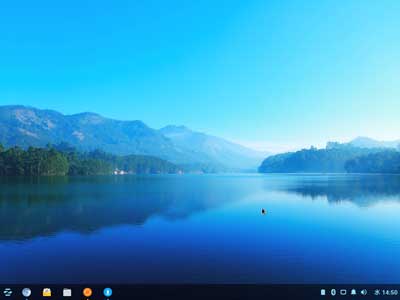
このところずっと木工工作に熱中していて、道具や材料の置き場所確保の為に、自作PC5台を廃棄処分してしまいました。残っているのはタワー型1台とノート型2台だけです。これらが占拠していた机の下はキャスター付きの台車に乗った道具箱や段ボール箱がびっしりと詰まっていて、すっきりとしたという感じにはなっていません。
毎日YouTubeを観ているのですが、このところZorinOSが世間を賑わせているようですね。ここで自分もひとつ波に乗ってみようかなと思い立ちました。
ハードウエアの準備

数年前に友人から貰った中国製のノート型PCです。元はWindowsXP用ですが、Windows10にアップグレードしてあります。

裏側を見てみます。ノート型というのは日本独自の分類で、米国方式ではラップトップ型(膝上型)ですが、中国ではどうやら日本式に寄せて、筆記型電脳/便携式計算机と書いてあります。

電源コードとバッテリーを外します。

内蔵メモリはPC2-5300 1GB二枚が差してあります。WindowsXPだと十分な容量ですが、Windows10には不足感があります。

これを外します。

あらたに、PC2-5333 2GBを二枚用意しました。

これを差して4GBにしました。でもWindows10では3GBまでしか使えません。これがLinuxを使う理由でもあります。

次にHDDを交換します。矢印のネジをはずして・・・、

HDDマウントを引き抜きます。

入っていたのは、2.5インチSATA 80GBでした。もちろん毎分5400回転です。

これを320GBと交換します。もちろん中古です。

マウンターをとりつけて差し込んでやります。
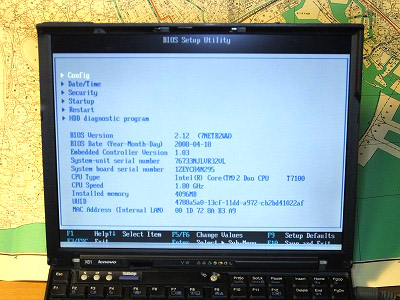
BIOSを起動して確認しました。

よく見ると、液晶の最下行が白くなっていて肝心の文字が読めません。Windows10を起動したときにも同じ現象でしたが、これはビデオドライバーがあわないせいだろうと、勝手に思い込んでいました。実際には液晶画面は閉じたままで、他のPCからリモートデスクトップ接続で操作していたので、まったく影響は無かったのですが、いまさらながら、こんな不具合があることに気付きました。交換するまでもないので、このままにします。
Zorin OS 12を起動用USBメモリに書き込む
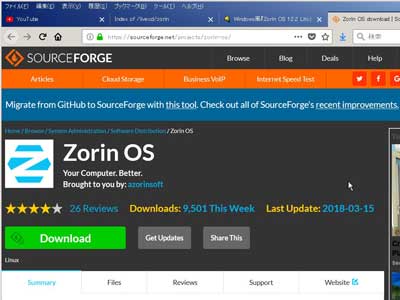
Zorin OSをダウンロードします。
クリックすると別タブで開きます。
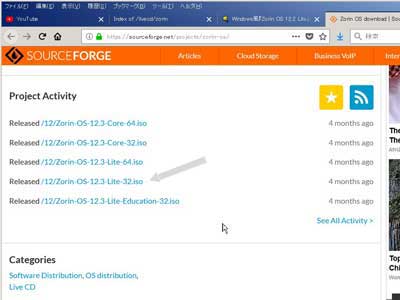
スクロールするとダウンロードできるISOファイルが出てきます。今回は、Zorin OS 12.3 Lite 32.isoを選択しました。CPUが16ビットであることとフルバージョンよりも軽そうだと思ったからです。
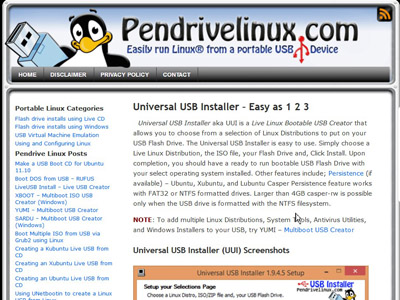
このノートPCにはCD-ROMは付いていませんから、USBメモリに書き込んでインストールすることにします。以前、使った事のあるUniversal USB Installerのサイトにアクセスすると・・・、
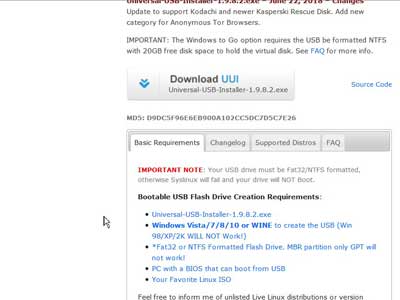
バージョンアップされていたので、最新版をダウンロードしました。

ちょうどいいUSBメモリは無いかなと探してみたら、全然見つかりません。このところ木工ばかりやっていたのでどこに仕舞ったのか思い出せないのです。
やっと見つけたのがこれ。2GBのSDメモリカードです。かなり古い物です。

これをこうやってPCから見たらUSBメモリだと認識できるようにしました。
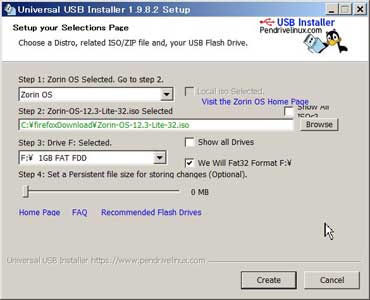
Universal USB Installerを起動してダウンロードしたISOファイルをこれに書き込みます。
インストール
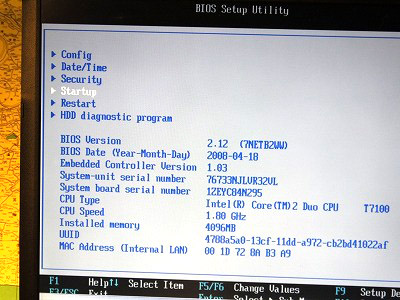
USBメモリから起動できるように、BIOSのOS読み込みデバイスの順番を変更します。
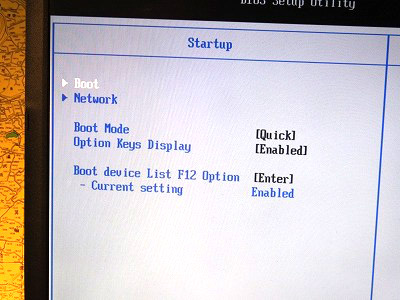
Startupの画面でBootを選択して・・・、
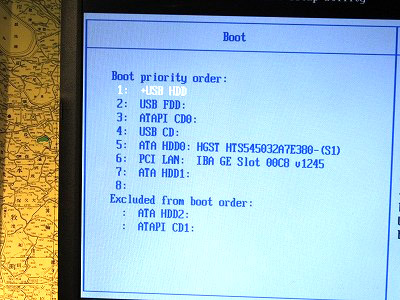
USB HDDを一番上に移動します。この状態でSave & Rebootします。

デバイスはこのようにUSBポートに差し込んでやります。

おっ!始まりました。

Installer boot menuが表示されました。ここで、二行目のInstall Zorin OSを選択します。
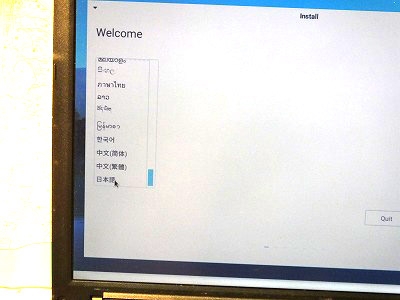
画面に表示される指示にしたがっていくつかの選択をします。ここでは言語を日本語としています。次にキーボードの選択とか、ユーザー名、パスワードなどを訊いてきます。
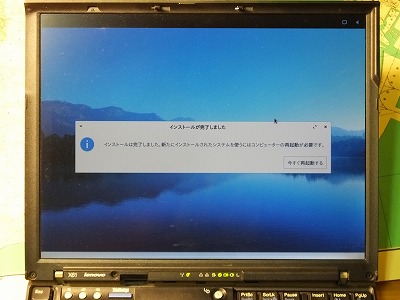
ファイルのコピーがしばらく続き、「インストールが完了しました。」と表示されました。
Zorin OS
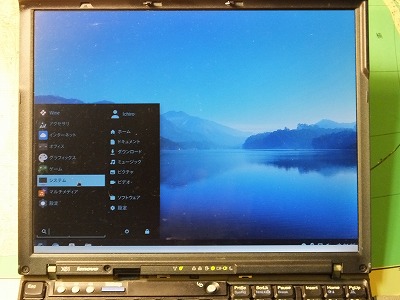
噂通り、Windowsと似たデスクトップ画面が出てきました。かなり軽く動きます。
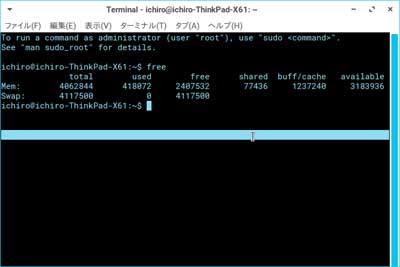
メモリはこのとおり、4GBがフルに使えます。32ビット版Windowsでは使えない1GBを仮想ディスクとして使いますが、こちらのほうがずっと有効ですね。

オフィスソフトははじめからMicrosoftOffice互換のLible Officeがはいっていました。しかも最新版のバージョン5です。いつもWindows7で使っているのがバージョン4ですから、軽く負けてしまいました。
左の画面はLibleOffice Calcです。Microsoft Excel互換の表計算ソフトです。これらがすべて無料です。
インストール時に日本語を選択したので画面は日本語になっています。しかしこのままで日本語入力ができるということではありませんでした。何段階かの操作を行って日本語が使えるようになりました。
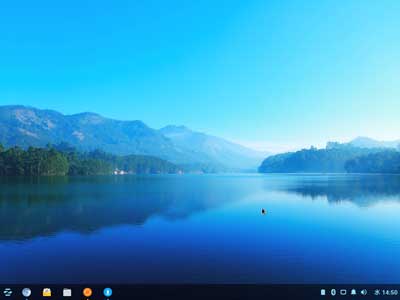
ということで、これで完了です。あとは少しずつ慣れていきます。
おまけ
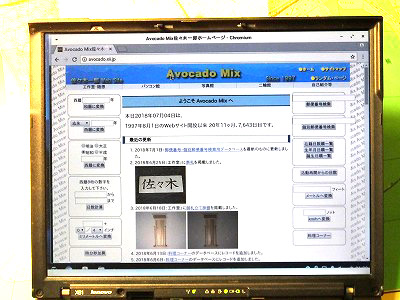
Webブラウザはchromiumという耳慣れないものが付いていました。これを使ってAvocadoMixをみていると、なんとこのブラウザはFlashはサポートしていません。AvocadoMixの自己紹介ページの動画がまったく表示されないのです。確かに、Firefoxでも標準では表示されず、Flashを許可しますかと訊いてきます。今後こういうブラウザが増えてくることでしょう。
そこで、Flash動画をアニメーションGIFにしてしまおうと決めました。
ところでこのChromiumですが、やはり使い慣れたFirefoxの方がいいので、結局はFirefoxをインストールして使っています。いろいろなAdd-Onが使えるので助かります。真っ先に入れたのはもちろん、Adblock Plusです。
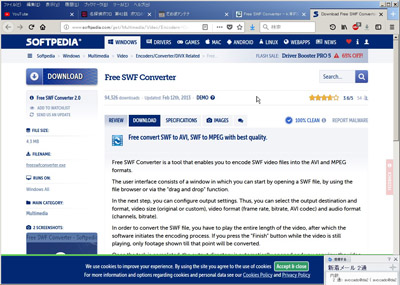
ネットでさがしてみたら、Free SWF Converterというのが見つかりました。
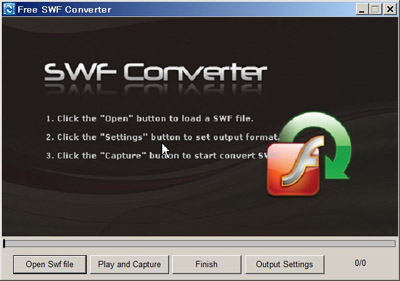
これをダウンロードしてインストールし、起動するとこんな画面になります。
Flashで作ったアニメーションをSWF形式にして、これでmp4に変換しました。
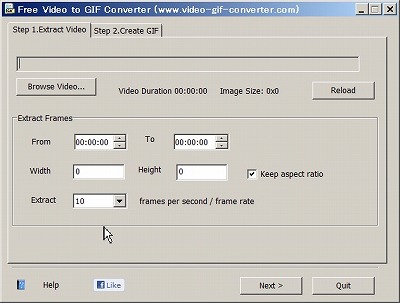
さらに、これをいつも使っているFree Video to GIF Converterを使ってアニメーションGIFにします。

というわけで、できたものはこれです。クリックすると自己紹介ページにジャンプします。

さらにもうひとつ、2011年2月の工作室 06 ゴキブルちゃん2号が暴れ回る動画もアニメーションGIFにしました。こちらもクリックすると製作記のページにジャンプします。
実は別の発見もしました。なかなか自分が書いた物を自分でチェックするというのは難しいもので、まさかそんな間違いはしないだろうと思っているわけで、客観的にみるということが出来かねます。
今回は、新しいブラウザのチェックという普段とは違う観点から観たためにとんでもない書き間違いを見つけてしまったのです。それは、工作室177の「蝶番の無い箱」というところを、「蝶番の無ない箱」と書いてあったことでした。これはこのページのタイトルなのですが、左側にはナビゲーションメニューがあり、ここにも同じ間違いがありました。ということは、工作室の全193ページ、さらに2018年のブログのページ、サイトマップのページ、そしてトップページと間違いの連鎖が続いていました。これら全部のファイルを書き換えました。まったくとほほという体験をしました。
2018年7月7日 記


